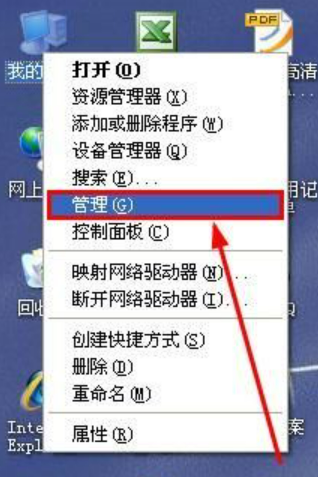win7无法打开添加打印机拒绝访问怎么办 win7无法打开添加打印机拒绝访问怎么解决方法
win7无法打开添加打印机拒绝访问怎么办?用户们可以直接的点击开始菜单下的控制面板,然后直接的点击查看设备和打印机下的添加打印机,然后点击添加本地打印机直接的创建新端口就可以了,那么接下来就让本站来为用户们来仔细的介绍一下win7无法打开添加打印机拒绝访问怎么解决方法吧。
win7无法打开添加打印机拒绝访问怎么解决方法
A、点击“开始菜单”选择“控制面板”点击“查看设备和打印机”
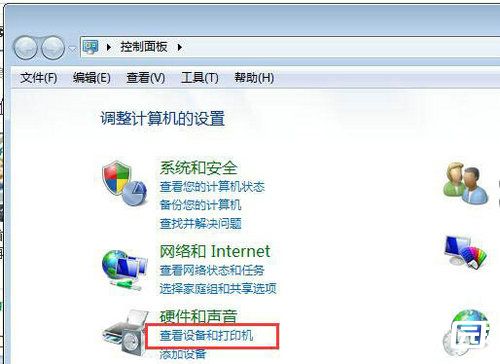
B、选择“添加打印机”,选择“添加本地打印机”,按一下步
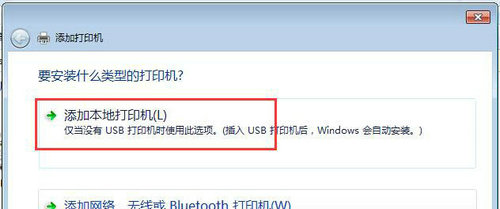
C、选择“创建新端口”选择“localport”这一项,按下一步,提示输入端口名称,输入共享打印机绝对路径,点击“确定”;
D:创建连接即可解决问题
热门服务推荐
热门资讯
热门问答
-
打印机添加本地端口拒绝访问 答
当打印机添加本地端口时拒绝访问,可能是由于以下原因导致的: 1. 权限问题:你可能没有足够的权限来添加本地端口。请确保你以管理员身份登录计算机。 2. 端口冲突:本地端口可能已经被其他程序或设备占用。你可以尝试更改端口号或关闭占用该端口的程序。 3. 防火墙设置:防火墙可能阻止了打印机与计算机之间的通信。你可以尝试关闭防火墙或添加打印机到防火墙的例外列表中。 4. 驱动程序问题:打印机驱动程序可能
-
无法连接打印机,拒绝访问 答
如果在连接打印机时遇到“拒绝访问”的问题,可能是由于以下原因导致的: 1. 权限问题:确保你有足够的权限来连接打印机。如果你是在公司或学校的网络环境中,可能需要联系管理员获取权限。 2. 防火墙设置:防火墙可能会阻止打印机的连接。你可以尝试关闭防火墙或添加打印机的连接为信任。 3. 驱动程序问题:确保你已经安装了正确的打印机驱动程序。如果驱动程序不正确或过时,可能会导致连接问题。 4. 网络问题:

-
无法连接到打印机,拒绝访问 答
无法连接到打印机并显示拒绝访问的错误信息可能是由多种原因引起的。以下是一些可能的解决方法: 1. 检查连接:确保打印机与计算机正确连接。检查打印机的电源线、数据线是否连接牢固,并且打印机是否处于开机状态。 2. 网络连接:如果打印机是通过网络连接的,确保计算机和打印机都连接到同一个网络,并且网络连接正常。可以尝试重新启动路由器或调整网络设置。 3. 打印机设置:检查打印机的设置,确保其共享设置正确

热门视频
热门专题
新人礼遇,下单最高立减100元
00
:00
后结束


 推荐
推荐
 推荐
推荐